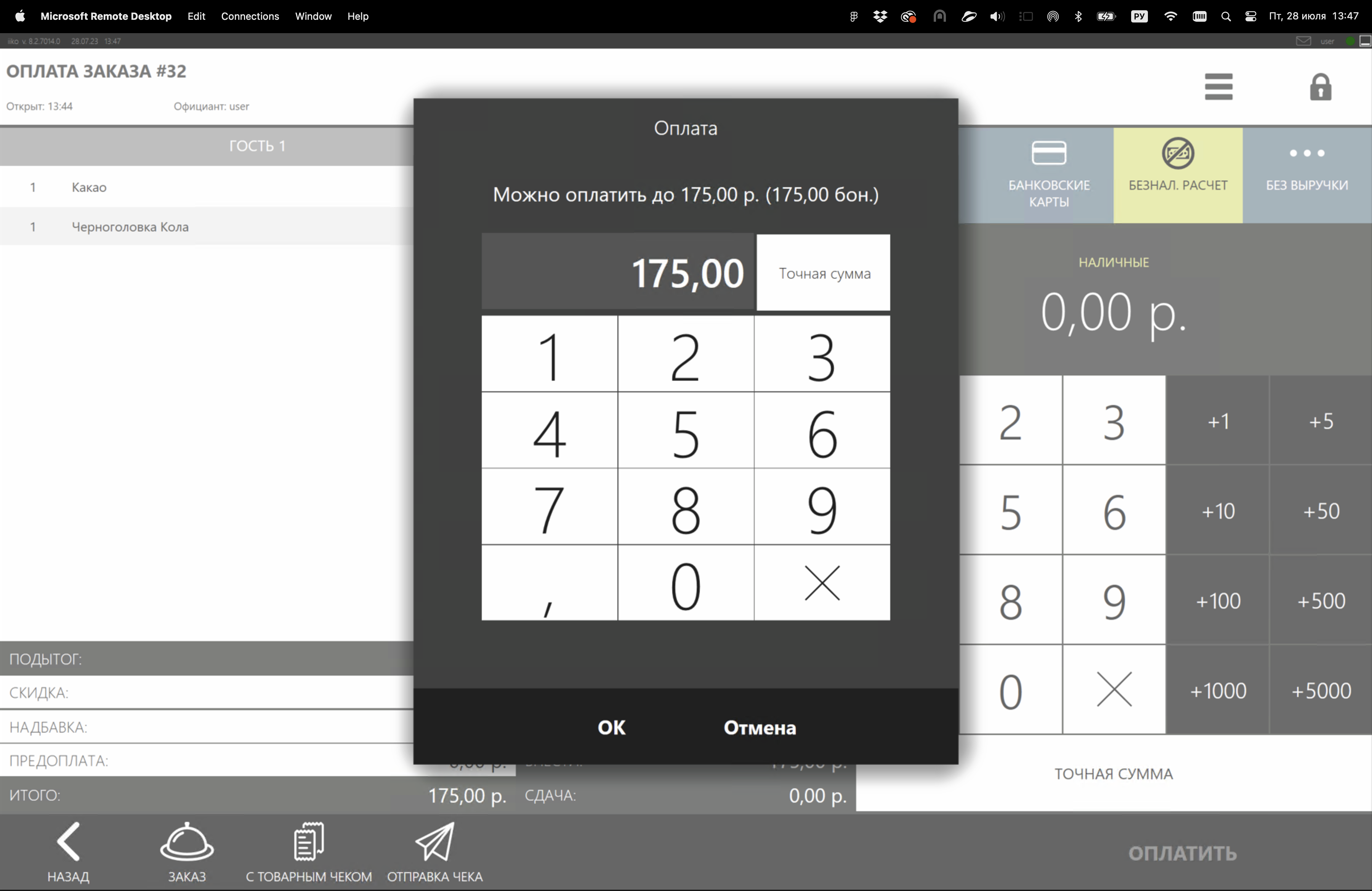Разработкой и запуском мобильного приложения занимается компания RBCN.
Для корректной работы приложения, неодходимо провести настройки, указанные ниже.
 | Разработкой и запуском мобильного приложения занимается компания RBCN. Для корректной работы приложения, неодходимо провести настройки, указанные ниже. |
Посетители ресторана могут использовать мобильное приложение iikoCard, чтобы:
Доступные режимы использования
Способ оплаты заказа зависит от типа обслуживания в ресторане.
При наличии баллов, доступных к списанию в данном заказе, гость оплачивает часть заказа баллами. Оплата заказа производится с использованием типа оплаты, ранее настроенного для работы с iikoCard. В нем должны быть указаны действующие программы.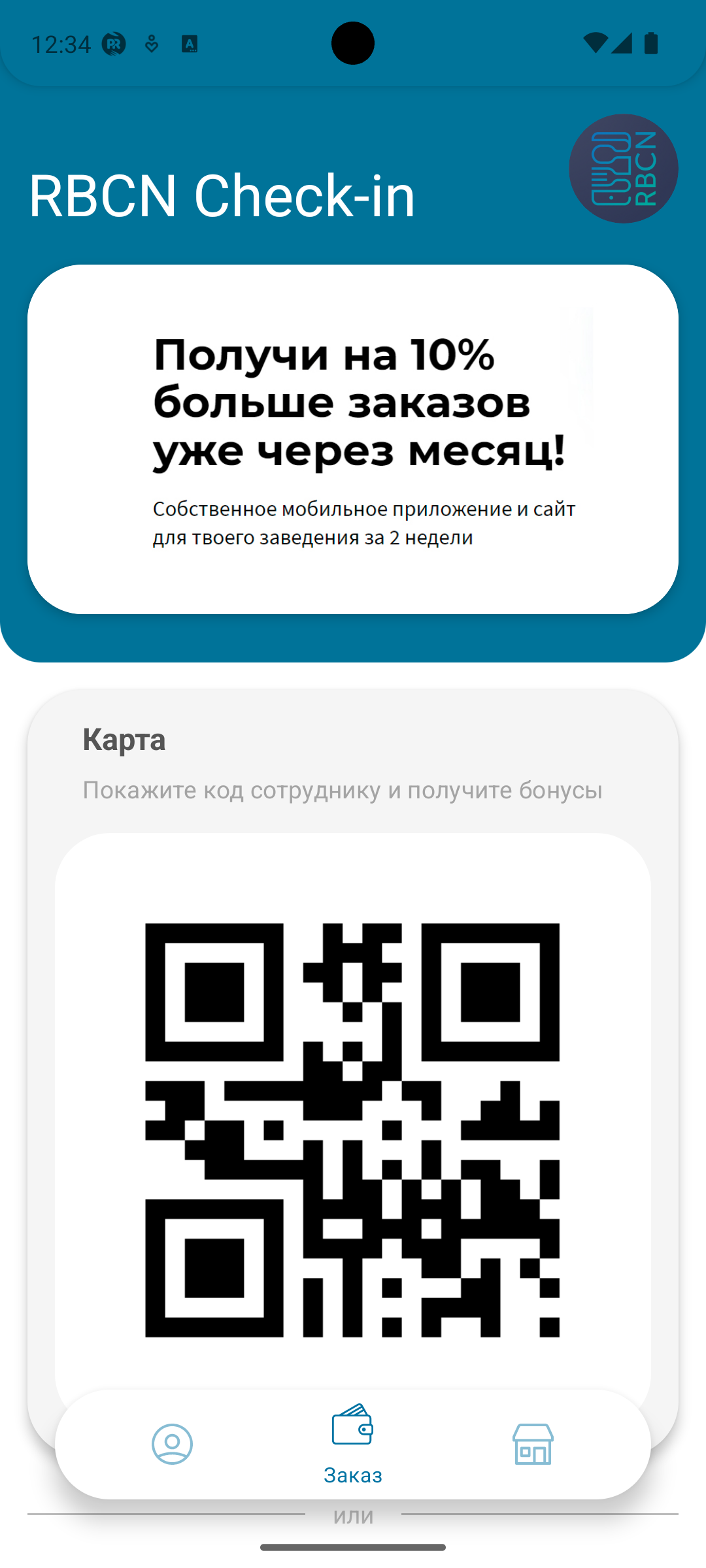
Система «узнает» гостя, применяет скидку и начисляет бонусы. Если для оплаты нужно списать бонусы, то сотрудник ресторана выбирает тип оплаты, настроенный для бонусной программы.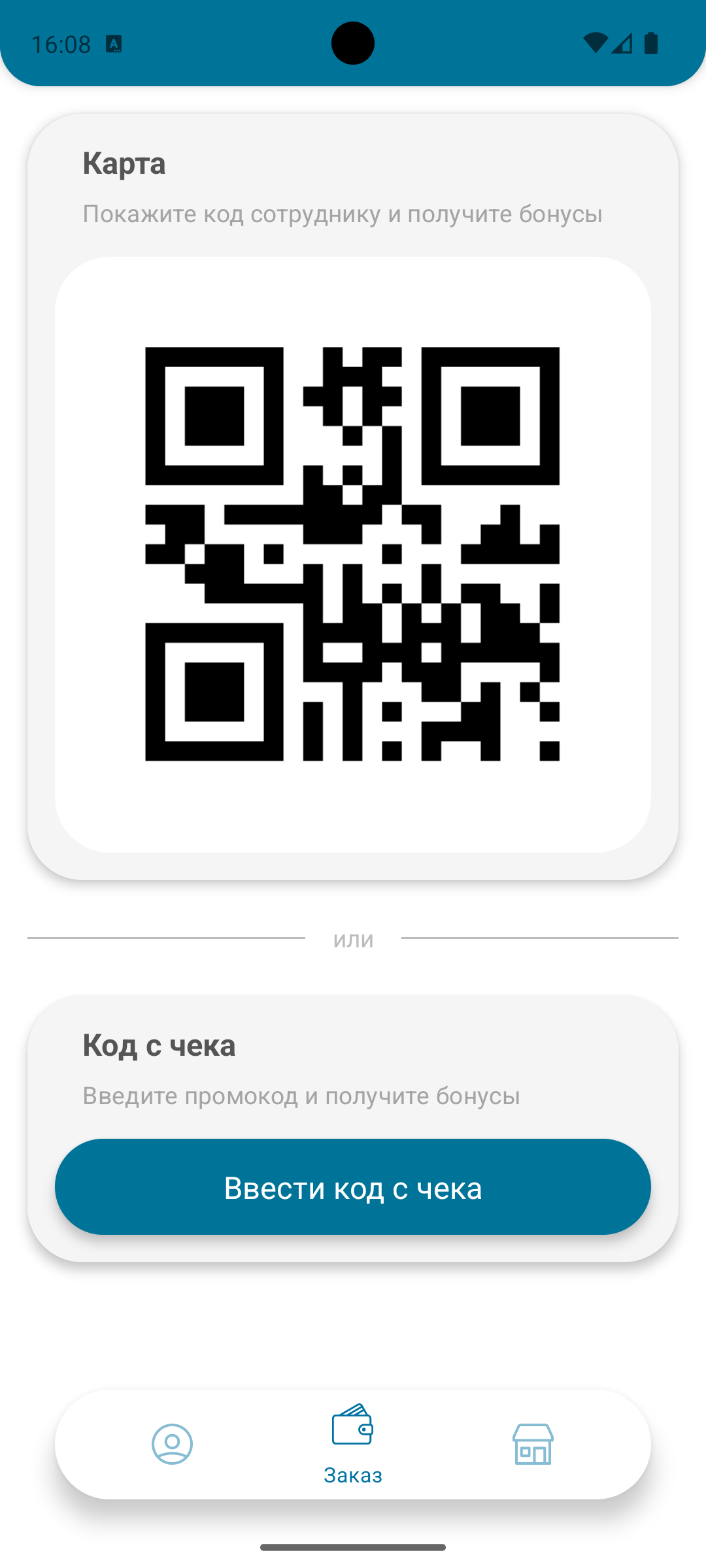
Ресторан + Фастфуд. Объединяет режимы Ресторан и Фастфуд.
 |
При подключении нескольких организаций в одно приложение:
|
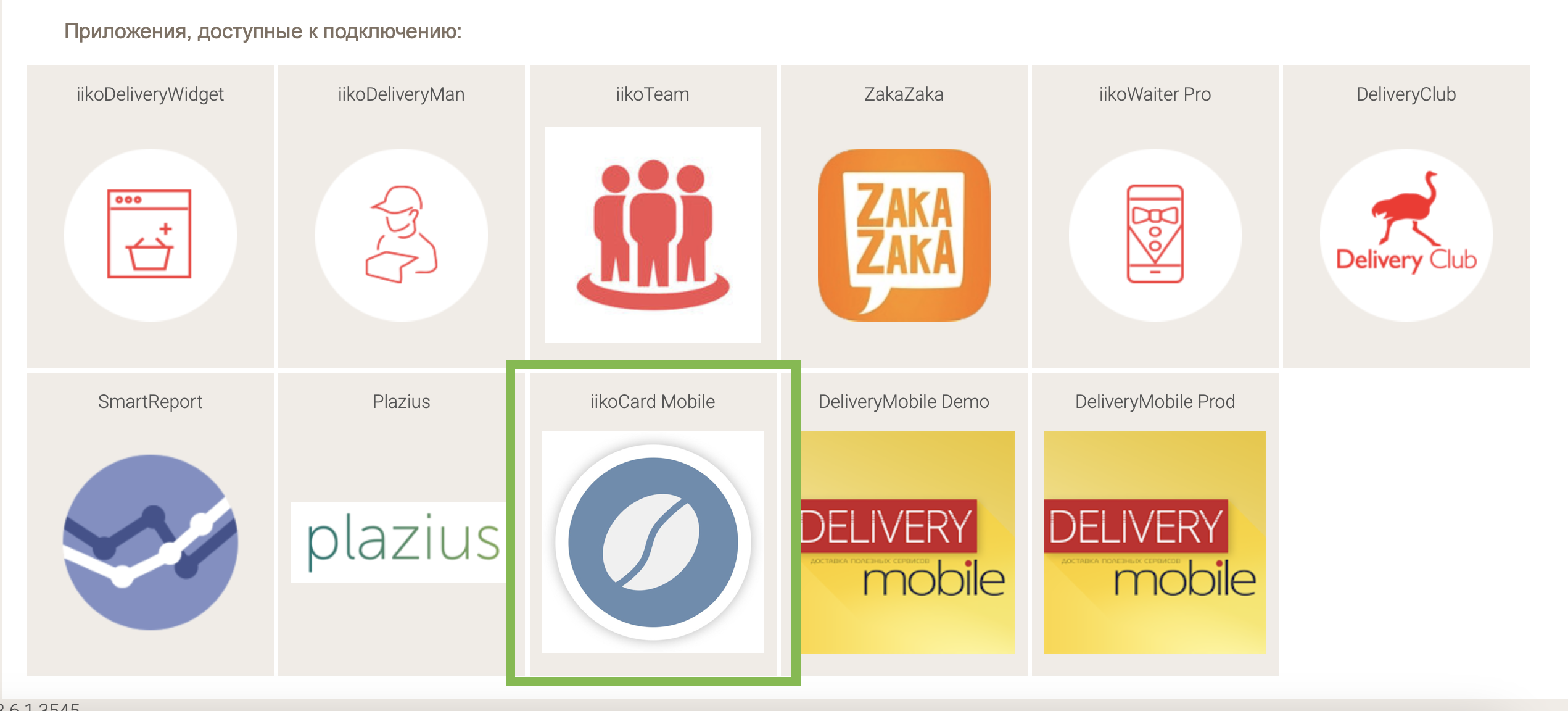
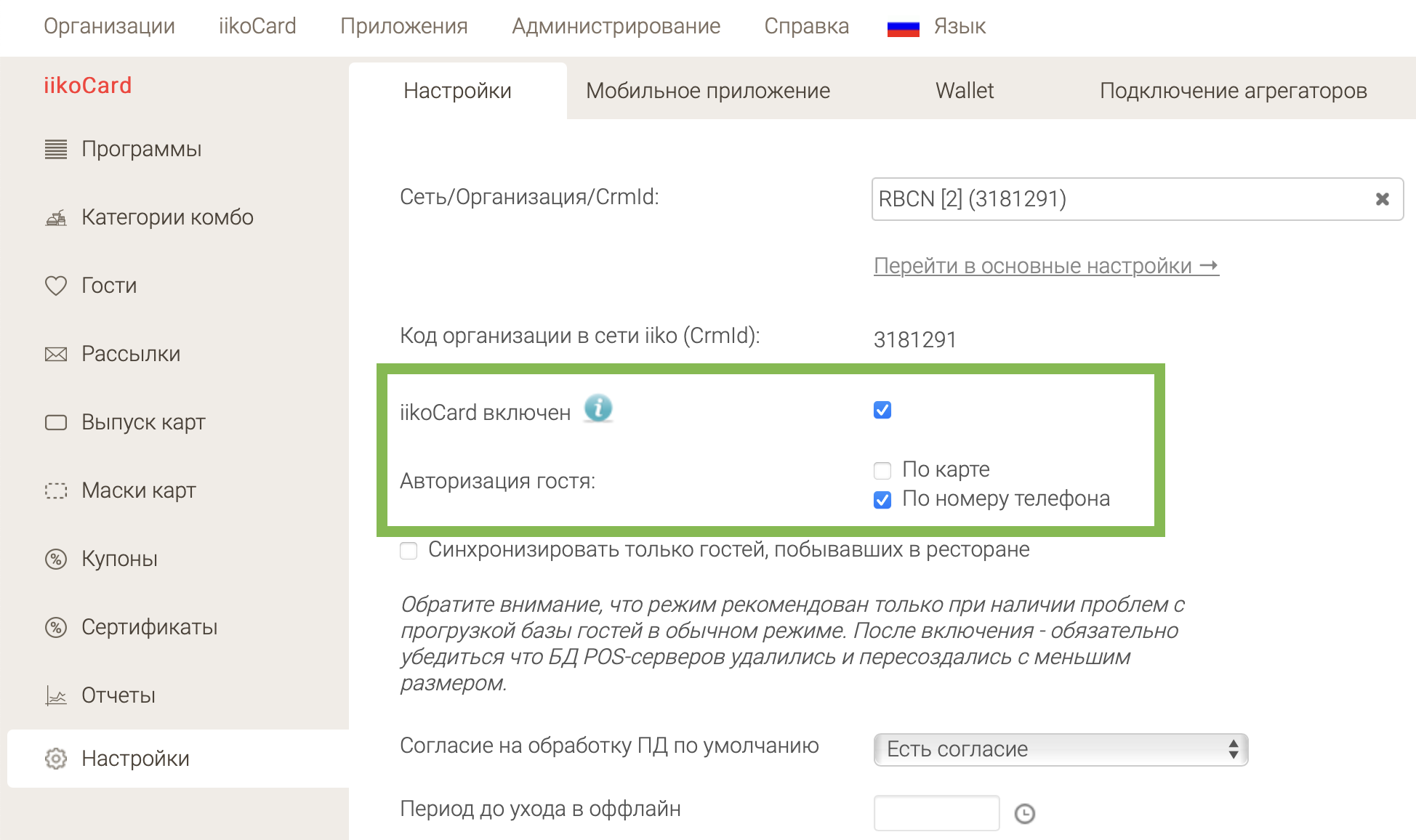
В iiko.biz вы можете настроить список действующих акций, а также внешний вид приложения iikoCard Mobile.
Настройки действуют для всех ресторанов, объединенных в сеть на портале iiko.biz.

|
Некоторые настройки нужно будет также продублировать в RBCN. |
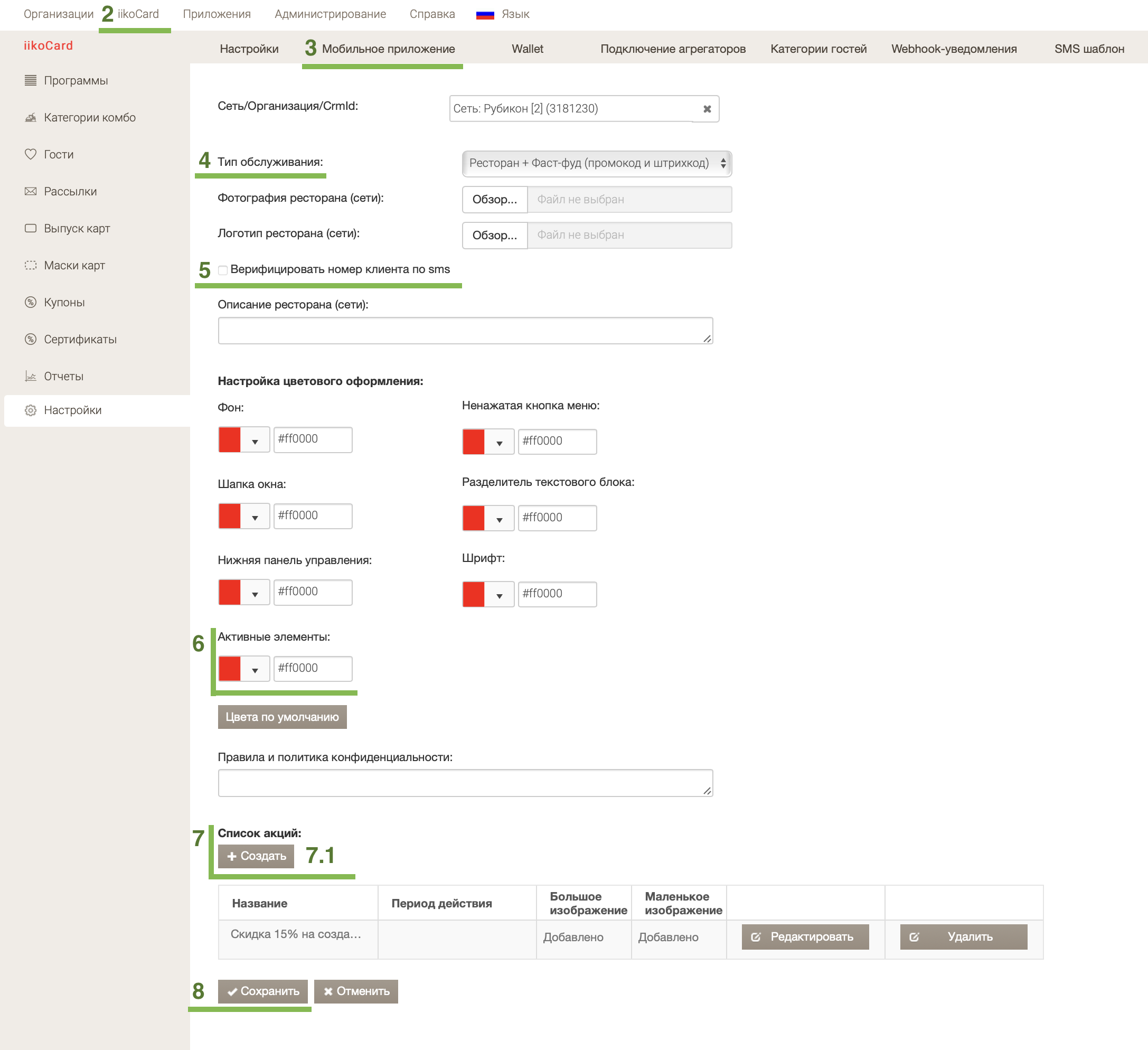
Войдите в iiko.biz под администратором.
В верхнем меню выберите раздел iikoCard, затем в боковом меню выберите Настройки, затем выберите вкладку Мобильное приложение.
Выберите нужную организацию или сеть (если подключается несколько организаций).
Выберите Тип обслуживания: Ресторан или Фастфуд.
От типа обслуживания зависит интерфейс приложения, и то, как гость будет чекиниться в заказ: с помощью промокода или штрихкода.
Можно выбрать оба режима, в таком случае в приложении будут доступны оба варианта чекина гостя в заказ.
Если вы не хотите отправлять на телефон гостя СМС при входе в приложение, снимите галочку Верифицировать номер клиента по sms.
Выберите цвет активных элементов. Это нужно для того, чтобы данные корректно отправились в API, однако все настройки цвета производятся на стороне RBCN.
Добавьте Список акций. Этот список гость будет видеть в приложении, чтобы знать, когда и какими скидками он может воспользоваться. Чтобы сформировать список акций:
7.1 Нажмите кнопку Создать.
7.2 Введите название акции.
7.3 Добавьте два изображения: маленькое и большое (эти изображения должны быть идентичные). Требуемый размер изображения 960 x 516px (горизонтальное).
7.4 В поле Описание акции подробно опишите условия акции. 7.5 Нажмите кнопку Сохранить. Аналогично добавьте следующую акцию в список. Количество банеров с акциями не ограничено.
Нажмите Сохранить внизу страницы
Все остальные поля можно оставить без изменений, так как дополнительные настройки проводятся на стороне RBCN.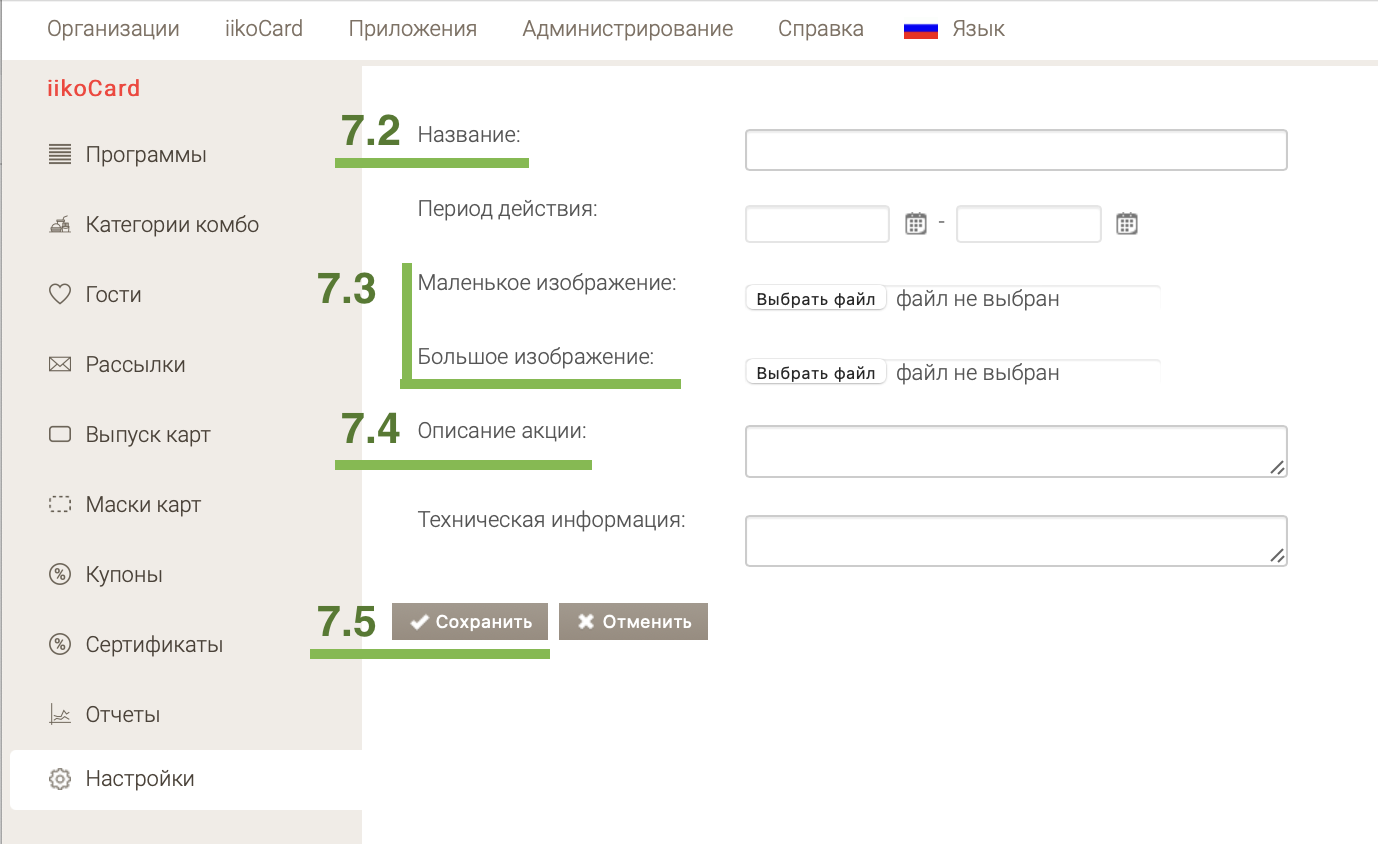
Чтобы зачекиниться в заказ через приложение и посмотреть баланс, гостю нужно зарегистрироваться и войти в приложение. Для этого гость должен:
Открыть приложение и нажать Войти.
Ввести номер телефона и нажать Отправить.
Дождаться СМС с паролем, ввести его в приложении и нажать Отправить. Если сообщение не пришло, для повторного запроса пароля нужно нажать Отправить код повторно.
Если авторизация гостей по смс отключена, гость сразу попадает на главный экран приложения.
В результате в iikoCard автоматически создастся новый гость.
Если гость выйдет из приложения, то у него не будет доступа к своим счетам. Ему потребуется снова войти в приложение - ввести номер телефона и пароль из СМС.
Когда у вас действует бонусная программа, то после первого заказа при вводе промокода или сканирования QR кода для гостя автоматически создается бонусный счет.
Рассмотрим сценарий оплаты заказа в ресторане с официантским обслуживанием. Предполагаем, что гость уже установил приложение и зарегистрировался.
Гость делает заказ в заведении. После того, как официант приносит блюда, гость просит счет.
Официант приносит пречек, на котором напечатан код.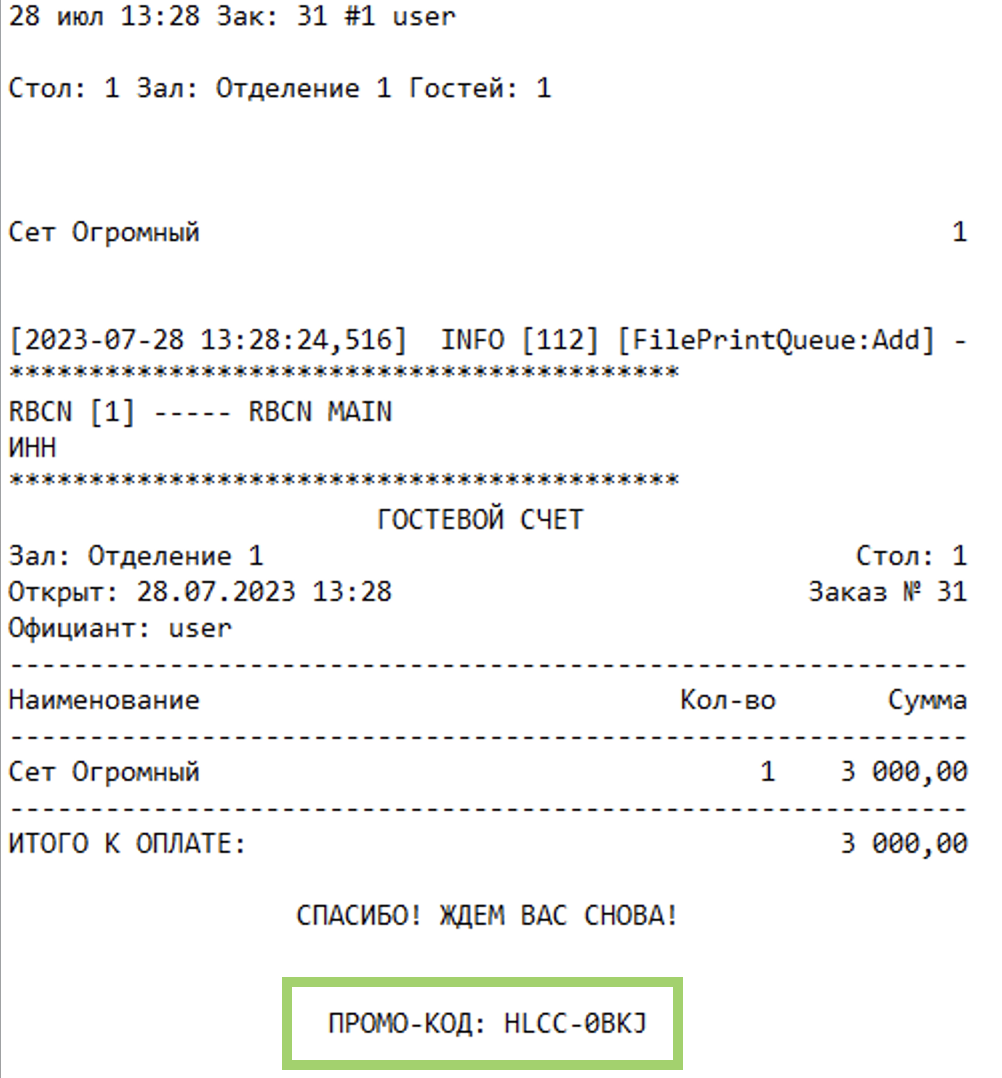
Гость открывает приложение, вводит код и нажимает Отправить.
В приложении гость видит свой заказ, скидки и счета и нажимает Перейти к оплате.
Гость выбирает, с какого счета он хочет оплатить заказ, и нажимает кнопку Оплатить.
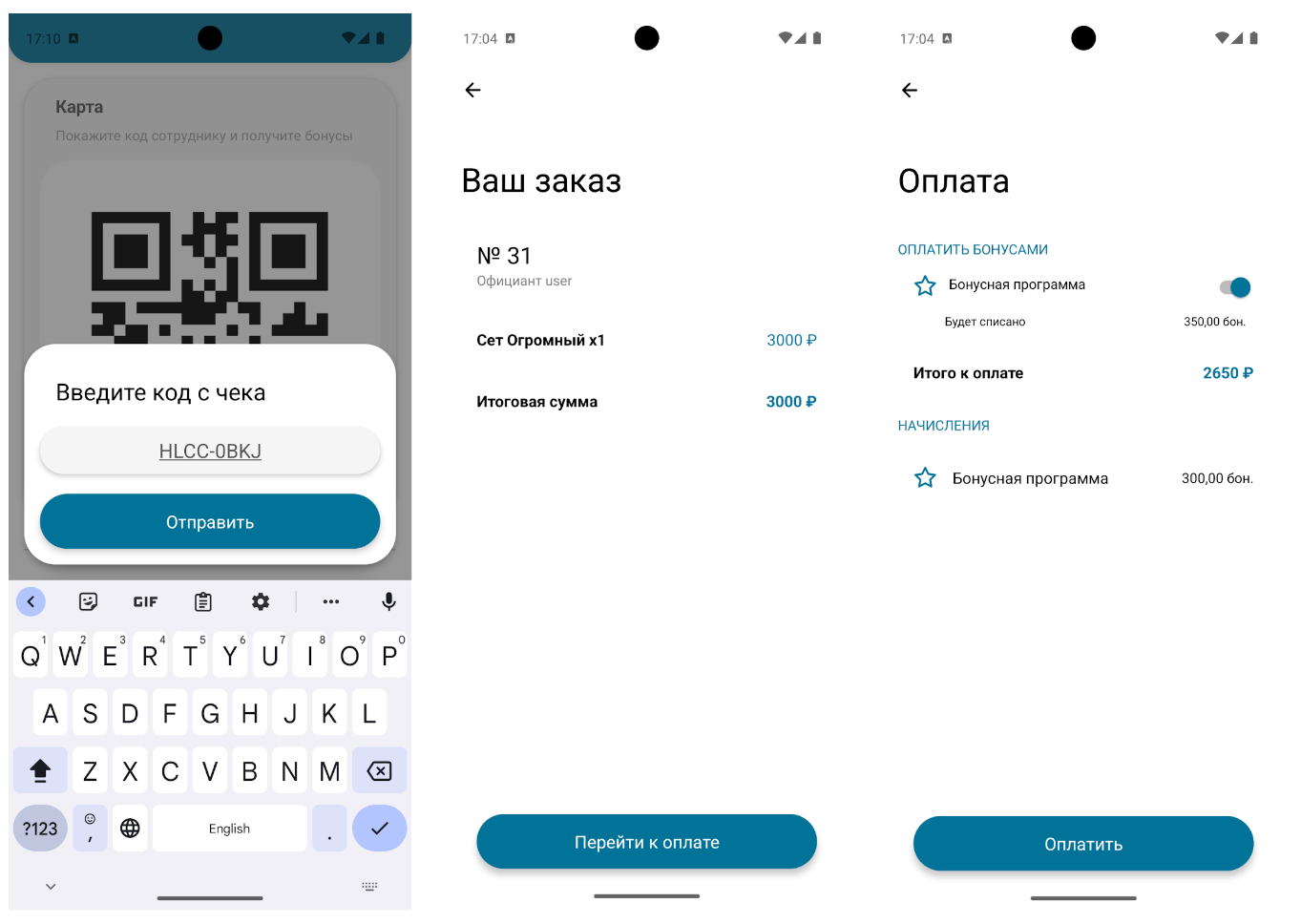
Кассир в приложении iikoFront кассир на экран Касса и видит ранее добавленный тип оплаты.
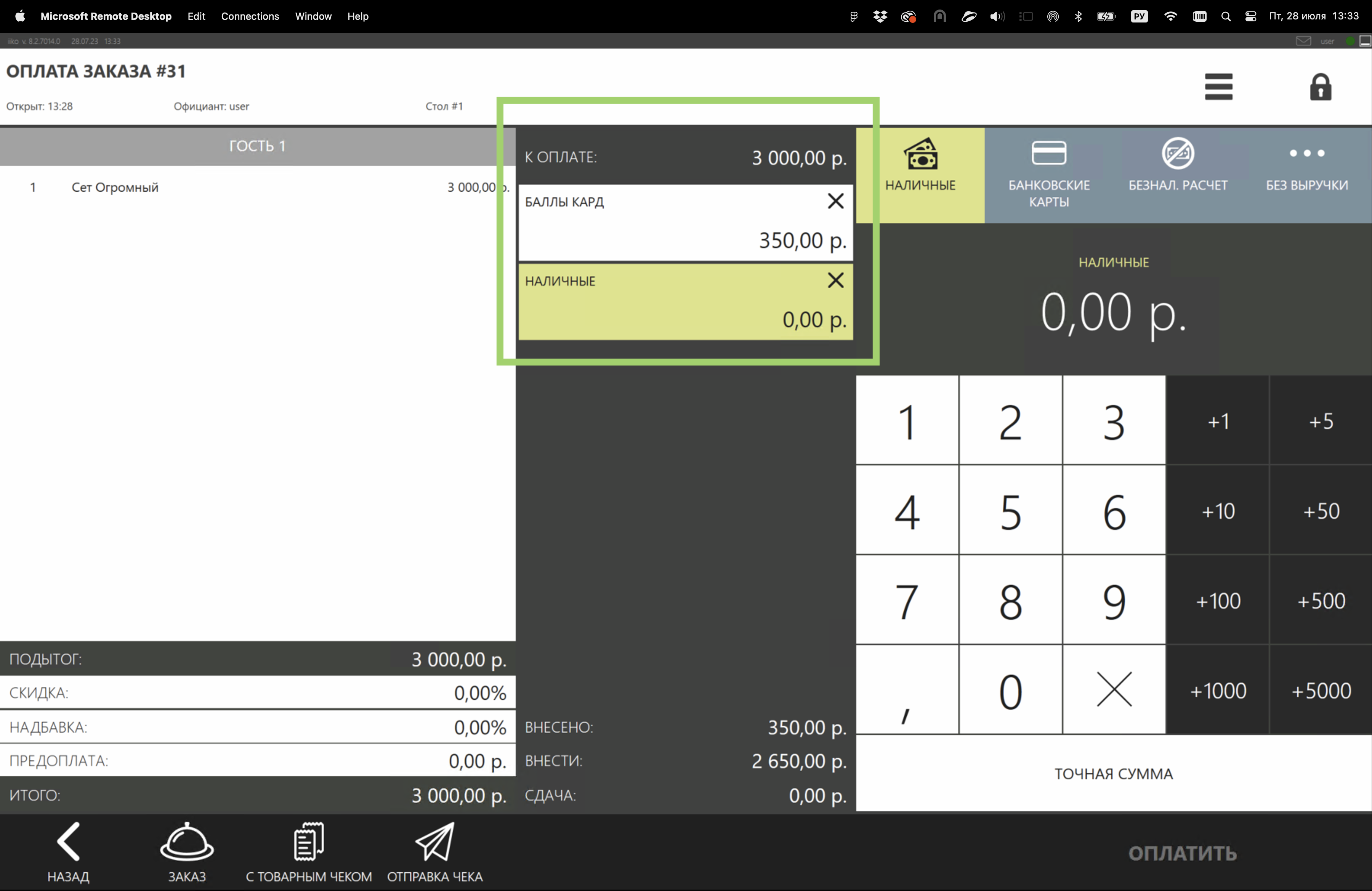
Если заказ не полностью оплачивается со счета гостя, то кассир добавляет еще один тип оплаты, чтобы принять остаток суммы, и нажимает кнопку Оплатить.
В режиме Фастфуд гость видит в приложении список акций и решает, какой из них он хочет воспользоваться (например, в какое время прийти и какие блюда заказать, чтобы получить скидку или подарок).
Для оплаты заказа в режиме фастфуд:
Гость делает заказ и открывает приложение, в котором отображается сгенерированный QR код.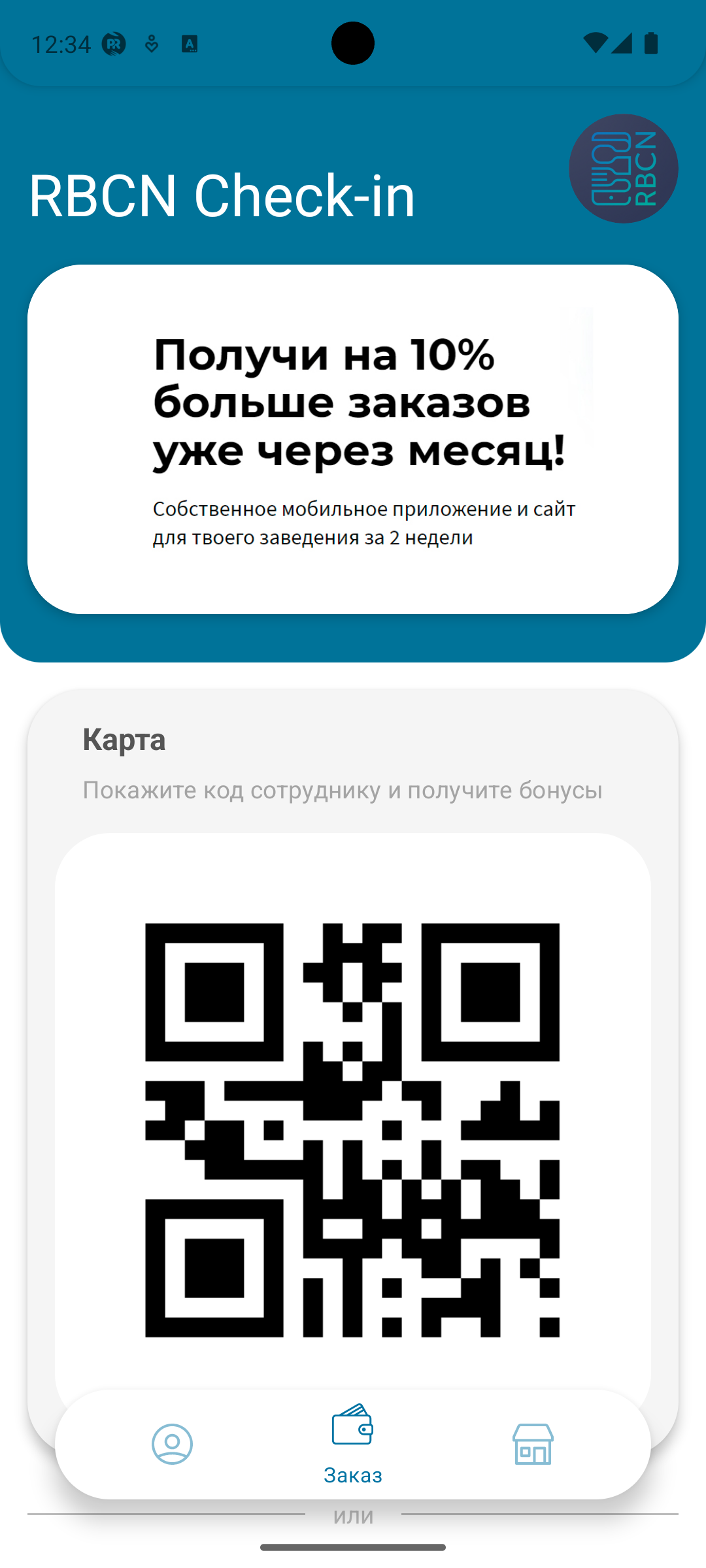
Кассир сканирует QR код прямо с экрана телефона гостя. Заказу назначается гость и применяются скидки.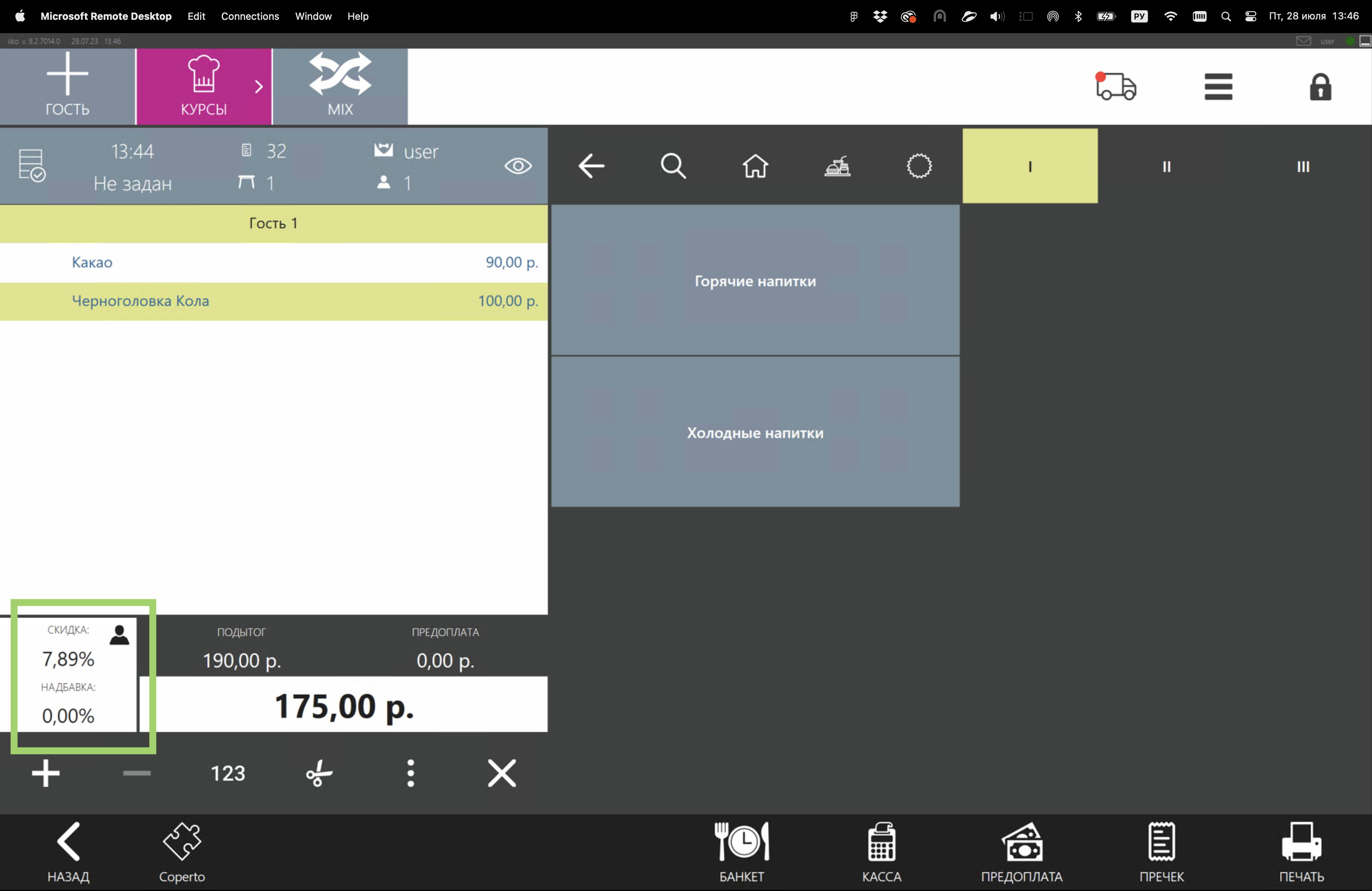
Если у гостя есть накопленные бонусы и он хочет ими расплатиться, кассир в приложении на экране Касса выбирает тип оплаты Бонусы iikoCard и вводит, сколько бонусов нужно списать со счета гостя.
Кассир добавляет еще один тип оплаты для окончательного расчета и нажимает кнопку Оплатить.